Оглавление
Установить с помощью Пипа
pip install Spire.XLS
Ссылки по теме
Книга Excel — это мощная электронная таблица, позволяющая создавать, манипулировать и анализировать данные различными способами. Одной из полезных функций книг является возможность скрывать или отображать листы в книге. Скрытие листов может помочь защитить конфиденциальную информацию, уменьшить беспорядок или более эффективно организовать данные. А когда пользователям необходимо повторно отобразить скрытые листы, они также могут показать их с помощью простых операций. В этой статье мы объясним, как скрыть или показать листы в книгах Excel через программы Python с использованием Sprie.XLS for Python.
Установите Spire.XLS for Python
Для этого сценария требуется Spire.XLS for Python и Plum-Dispatch v1.7.4. Их можно легко установить в ваш VS Code с помощью следующей команды pip.
pip install Spire.XLS
Если вы не знаете, как установить, обратитесь к этому руководству: Как установить Spire.XLS for Python в VS Code.
Скрыть листы Excel в Python
Свойство Worksheet.Visibility в Spire.XLS for Python можно использовать для настройки видимости рабочего листа. Присвоив этому свойству WorksheetVisibility.Hidden или WorksheetVisibility.StrongHidden, пользователи могут изменить видимость листа на скрытую или очень скрытую (полностью не отображается в Excel и может быть скрыта только с помощью кода).
Подробные шаги по сокрытию листов следующие:
- Создайте объект класса Workbook.
- Загрузите книгу с помощью метода Workbook.LoadFromFile().
- Измените статус первого листа на скрытый, присвоив WorksheetVisibility.Hidden свойству Workbook.Worksheets[].Visibility.
- Измените статус второго листа на очень скрытый, присвоив WorksheetVisibility.StrongHidden свойству Workbook.Worksheets[].Visibility.
- Сохраните книгу, используя метод Workbook.SaveToFile().
- Python
from spire.common import *
from spire.xls.common import *
# Create an object of Workbook
workbook = Workbook()
# Load an Excel workbook
workbook.LoadFromFile("Sample.xlsx")
# Hide the first worksheet
workbook.Worksheets[0].Visibility = WorksheetVisibility.Hidden
# Change the second worksheet to very hidden
workbook.Worksheets[1].Visibility = WorksheetVisibility.StrongHidden
# Save the workbook
workbook.SaveToFile("output/HideWorksheets.xlsx")
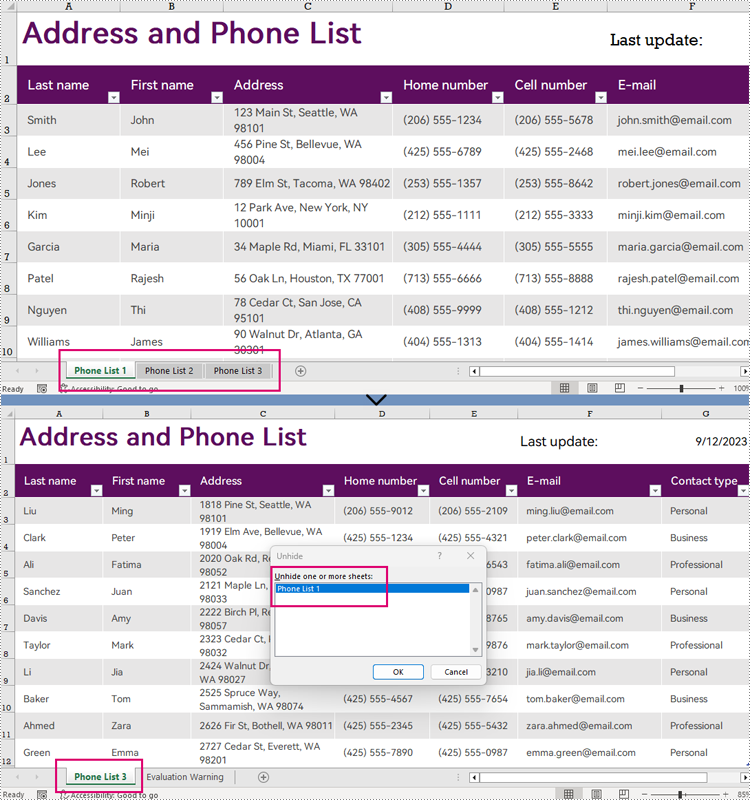
Показать листы Excel в Python
Отобразить лист можно, назначив WorksheetVisibility.Visible свойству Workbook.Worksheets[].Visibility. Подробные шаги следующие:
- Создайте объект класса Workbook.
- Загрузите книгу с помощью метода Workbook.LoadFromFile().
- Отобразите очень скрытый лист, назначив WorksheetVisibility.Visible свойству Workbook.Worksheets[].Visibility.
- Сохраните книгу, используя метод Workbook.SaveToFile().
- Python
from spire.common import *
from spire.xls.common import *
# Create an object of Workbook
workbook = Workbook()
# Load an Excel workbook
workbook.LoadFromFile("output/HideWorksheets.xlsx")
# Unhide the second worksheet
workbook.Worksheets[1].Visibility = WorksheetVisibility.Visible
# Save the workbook
workbook.SaveToFile("output/UnhideWorksheet.xlsx")
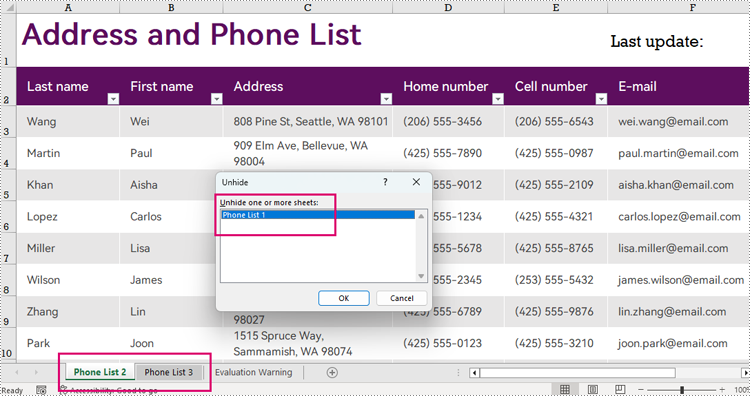
Подать заявку на временную лицензию
Если вы хотите удалить сообщение об оценке из сгенерированных документов или избавиться от ограничений функции, пожалуйста запросите 30-дневную пробную лицензию для себя.